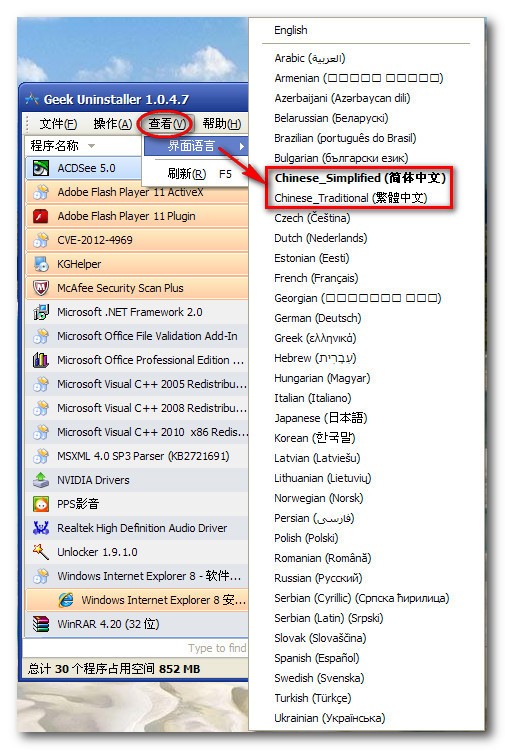Geek Uninstaller作为一款专注于卸载的轻量级工具,以“极简、彻底、高效”为核心,为用户提供了一站式解决方案。无论是日常清理还是应对顽固软件,它都能快速完成任务,且完全免费、无需安装,堪称极客必备的系统优化工具,并且使用该工具进行卸载程序不会残留冗余文件和注册表信息,让你一键彻底卸载干净!
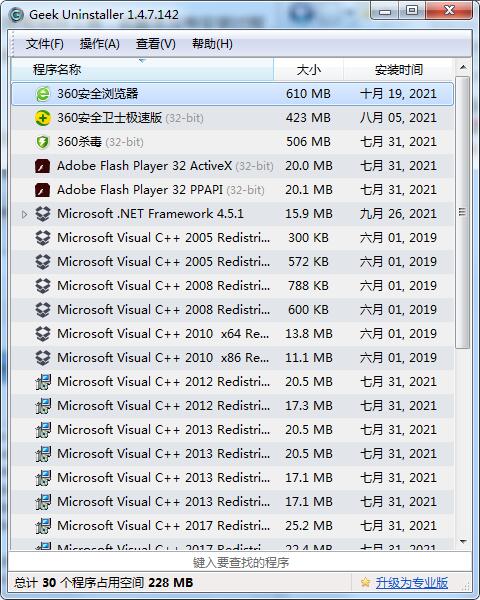

2.选择目标程序:在主界面找到需卸载的软件,右键点击选择“卸载”或“强制卸载”。
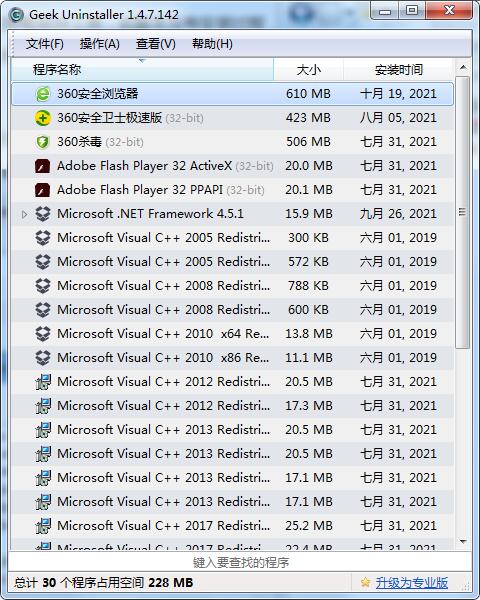
3.完成基础卸载:跟随提示完成程序卸载,期间可选择是否保留用户数据。
4.扫描残留文件:卸载完成后自动进入残留扫描,勾选需清理的文件和注册表项。
5.确认并完成:检查清理列表无误后,点击“删除”完成操作,系统将自动重启生效(如有必要)。
不同于传统卸载方式,Geek Uninstaller采用双重扫描机制,不仅能卸载程序主文件,还会自动检测并删除残留的注册表项、配置文件及缓存数据,确保系统零冗余。
2.强制删除,专治顽固软件
针对无法正常卸载的“流氓软件”或损坏程序,提供“强制删除”功能,可终止关联进程并清理所有相关文件,彻底摆脱卸载失败的困扰。
3.极简界面,操作零门槛
全中文界面直观明了,所有功能集中于右键菜单。主界面实时显示已安装程序列表,支持搜索和排序,用户无需复杂操作即可快速定位目标。
4.多国语言,适配多系统
支持40余种语言,兼容WindowsXP至Windows11全系列系统,无论是个人电脑还是办公设备,均可流畅运行。
5.便携即用,节省系统资源
单文件绿色版设计,大小仅2MB左右,无需安装即可直接运行。用户可将其存储于U盘,随时在不同设备上使用,且运行时占用内存极低。
6.高级功能,满足进阶需求
专业版(UninstallTool)额外提供实时安装监控、批量卸载、启动项管理等功能,适合对系统维护有更高要求的用户。
A:完全安全。工具仅对目标程序及残留文件进行操作,不会影响系统核心组件。建议卸载前确认程序必要性,避免误删。
Q2:为何部分软件卸载后仍有残留?
A:极少数情况下,程序可能因权限或进程锁定导致残留。可尝试重启电脑后再次扫描,或使用“强制删除”功能。
Q3:免费版与专业版有何区别?
A:免费版提供基础卸载和清理功能;专业版增加实时监控、批量处理、启动项管理等高级功能,并支持便携许可证。
Q4:能否在未联网的电脑上使用?
A:可以。Geek Uninstaller为本地工具,无需网络即可完成卸载和清理操作。
Q5:如何切换为简体中文界面?
A:首次运行时默认繁体中文,可在“界面语言”菜单中选择“简体中文”,保存后生效。
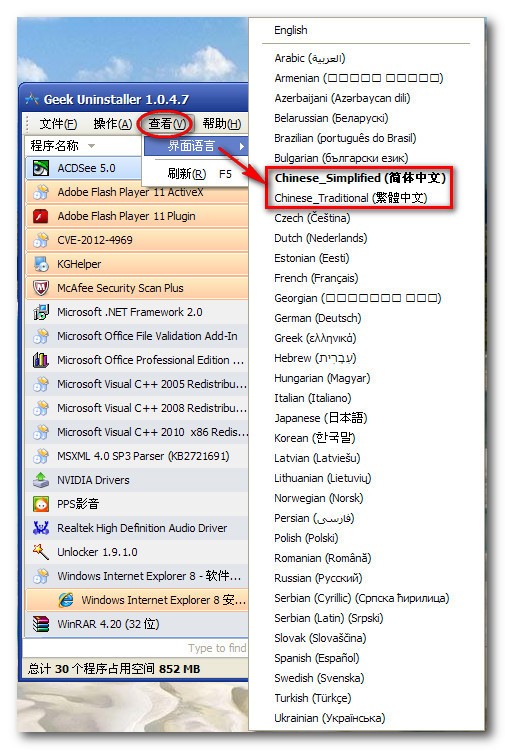
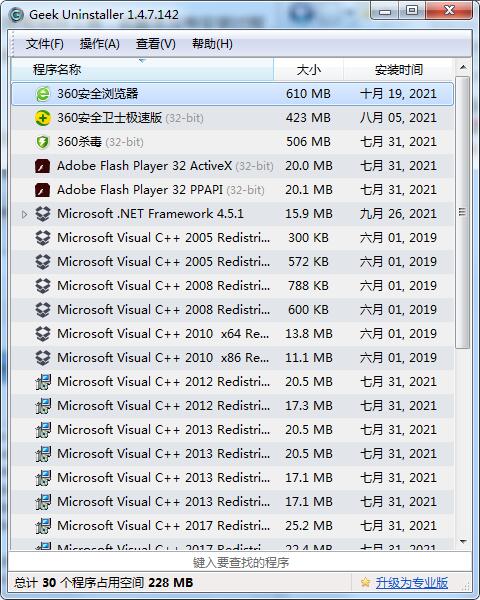
使用方法
1.下载并解压:下载绿色版压缩包,解压后直接运行“Geek Uninstaller.exe”。
2.选择目标程序:在主界面找到需卸载的软件,右键点击选择“卸载”或“强制卸载”。
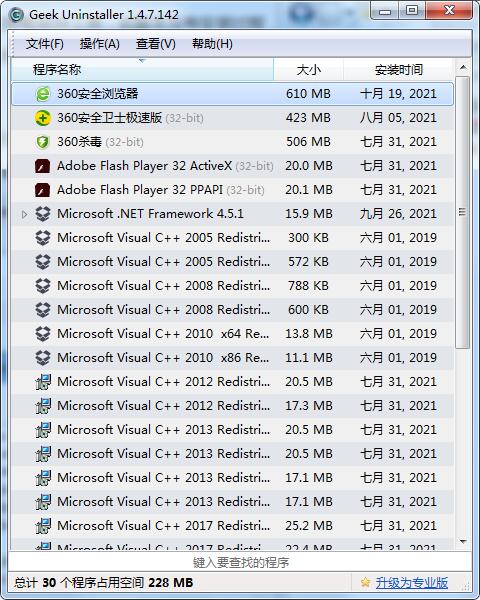
3.完成基础卸载:跟随提示完成程序卸载,期间可选择是否保留用户数据。
4.扫描残留文件:卸载完成后自动进入残留扫描,勾选需清理的文件和注册表项。
5.确认并完成:检查清理列表无误后,点击“删除”完成操作,系统将自动重启生效(如有必要)。
Geek Uninstaller特点
1.深度扫描,彻底无残留不同于传统卸载方式,Geek Uninstaller采用双重扫描机制,不仅能卸载程序主文件,还会自动检测并删除残留的注册表项、配置文件及缓存数据,确保系统零冗余。
2.强制删除,专治顽固软件
针对无法正常卸载的“流氓软件”或损坏程序,提供“强制删除”功能,可终止关联进程并清理所有相关文件,彻底摆脱卸载失败的困扰。
3.极简界面,操作零门槛
全中文界面直观明了,所有功能集中于右键菜单。主界面实时显示已安装程序列表,支持搜索和排序,用户无需复杂操作即可快速定位目标。
4.多国语言,适配多系统
支持40余种语言,兼容WindowsXP至Windows11全系列系统,无论是个人电脑还是办公设备,均可流畅运行。
5.便携即用,节省系统资源
单文件绿色版设计,大小仅2MB左右,无需安装即可直接运行。用户可将其存储于U盘,随时在不同设备上使用,且运行时占用内存极低。
6.高级功能,满足进阶需求
专业版(UninstallTool)额外提供实时安装监控、批量卸载、启动项管理等功能,适合对系统维护有更高要求的用户。
使用常见问题
Q1:Geek Uninstaller是否安全?A:完全安全。工具仅对目标程序及残留文件进行操作,不会影响系统核心组件。建议卸载前确认程序必要性,避免误删。
Q2:为何部分软件卸载后仍有残留?
A:极少数情况下,程序可能因权限或进程锁定导致残留。可尝试重启电脑后再次扫描,或使用“强制删除”功能。
Q3:免费版与专业版有何区别?
A:免费版提供基础卸载和清理功能;专业版增加实时监控、批量处理、启动项管理等高级功能,并支持便携许可证。
Q4:能否在未联网的电脑上使用?
A:可以。Geek Uninstaller为本地工具,无需网络即可完成卸载和清理操作。
Q5:如何切换为简体中文界面?
A:首次运行时默认繁体中文,可在“界面语言”菜单中选择“简体中文”,保存后生效。